Ver el tablero de Punch list
Objetivo
Ver e interpretar el tablero de Punch list.
Fondo
El tablero de Punch list le proporciona una colección interactiva de gráficos y tablas visuales para ayudarlo a ubicar los ítems de punch list de un proyecto para que pueda actuar rápidamente sobre ellos.
Aspectos a tener en cuenta
- Permisos de usuario requeridos:
- Permisos de nivel "Solo lectura" o superiores en la herramienta Punch List del proyecto.
Demo
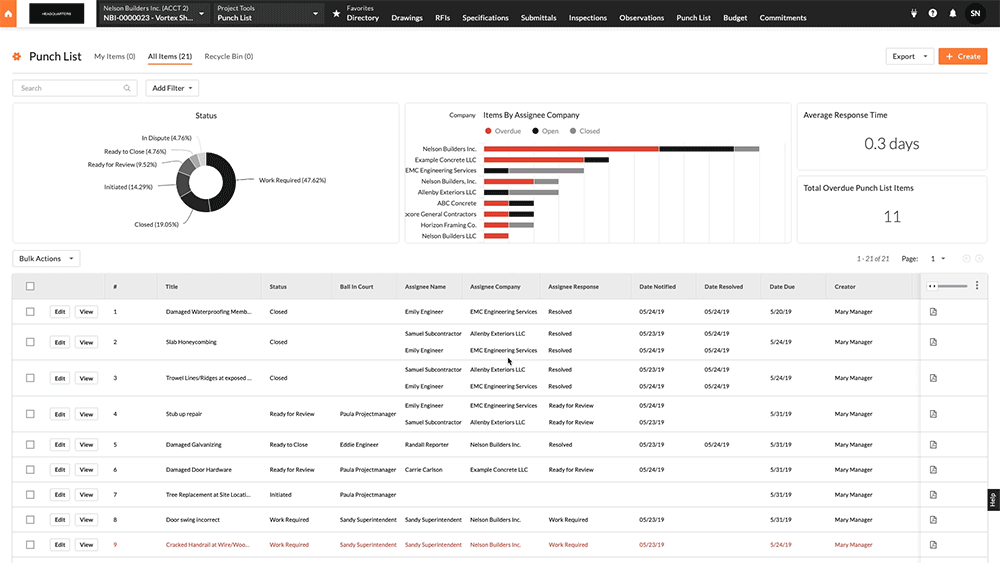
Pasos
- Navegue hasta la herramienta Punch List del proyecto.
- Haga clic en Mis ítems o Todos los ítems para ver el tablero correspondiente.
- Estatus. Un gráfico interactivo que muestra la distribución de ítems punch según su estatus de flujo de trabajo.
- Ítems por compañía. Un gráfico interactivo que muestra todas las compañías de la persona asignada con ítems punch por estatus Abierto, Cerrado o Vencido.
- Tiempo medio de respuesta. Muestra el tiempo de respuesta promedio de las personas asignadas para los ítems punch calculando el número promedio de días que le toma a un ítem punch pasar de "Trabajo requerido" a "Listo para revisar".
- Total de ítems de punch list. Muestra el número total de ítems de punch list actualmente vencidos.
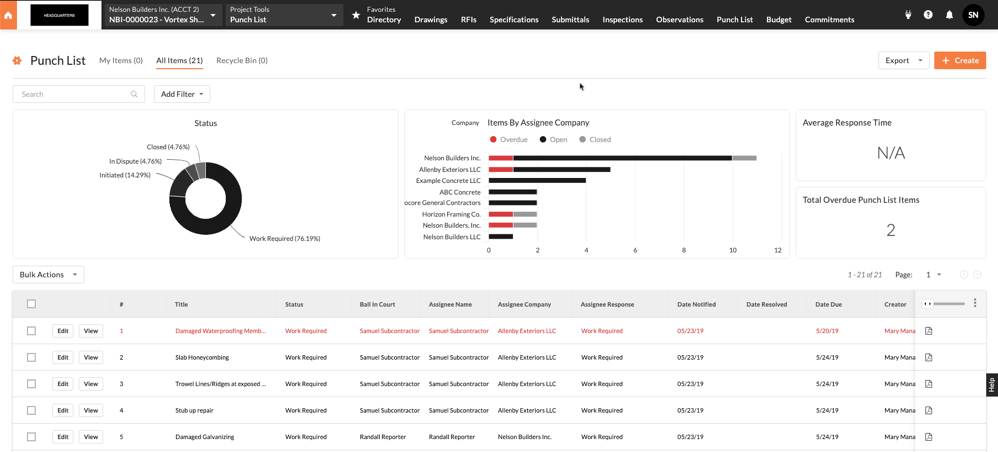
- Interactúe con el tablero de la siguiente manera:
- Vea detalles sobre los datos colocando el cursor del mouse sobre un ítem del gráfico.
O - Haga clic en un ítem del gráfico para reducir los datos visualizados por ítem seleccionado.
- Vea detalles sobre los datos colocando el cursor del mouse sobre un ítem del gráfico.
- (Opcional) Aplique filtros al conjunto de datos de la siguiente manera:
- Haga clic en Agregar filtro y seleccione una opción de la lista desplegable. Los filtros que puede aplicar incluyen:
- Persona asignada
- Compañía de la persona asignada
- Respuesta de la persona asignada
- Persona responsable
- Cerrado por
- Creador
- Fecha de cierre
- fecha de creación
- Fecha de vencimiento
- Fecha de notificación
- Aprobador final
- Ubicación
- Prioridad
- Administrador de ítem punch
- Estatus
- Especialidad
- Tipo
- Aplique un filtro secundario seleccionando las casillas de verificación deseadas en la lista desplegable.
- Haga clic en Borrar todo para eliminar los filtros que se hayan aplicado al conjunto de datos.
- Haga clic en Agregar filtro y seleccione una opción de la lista desplegable. Los filtros que puede aplicar incluyen:

